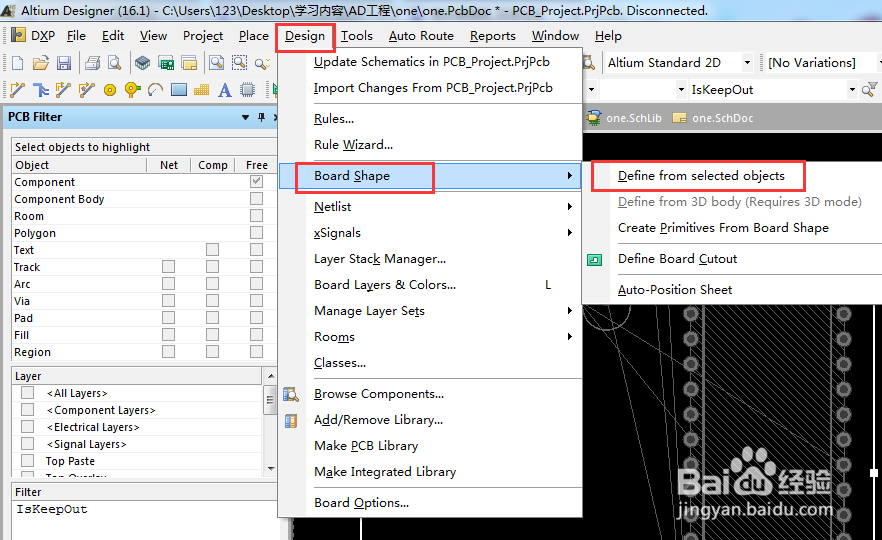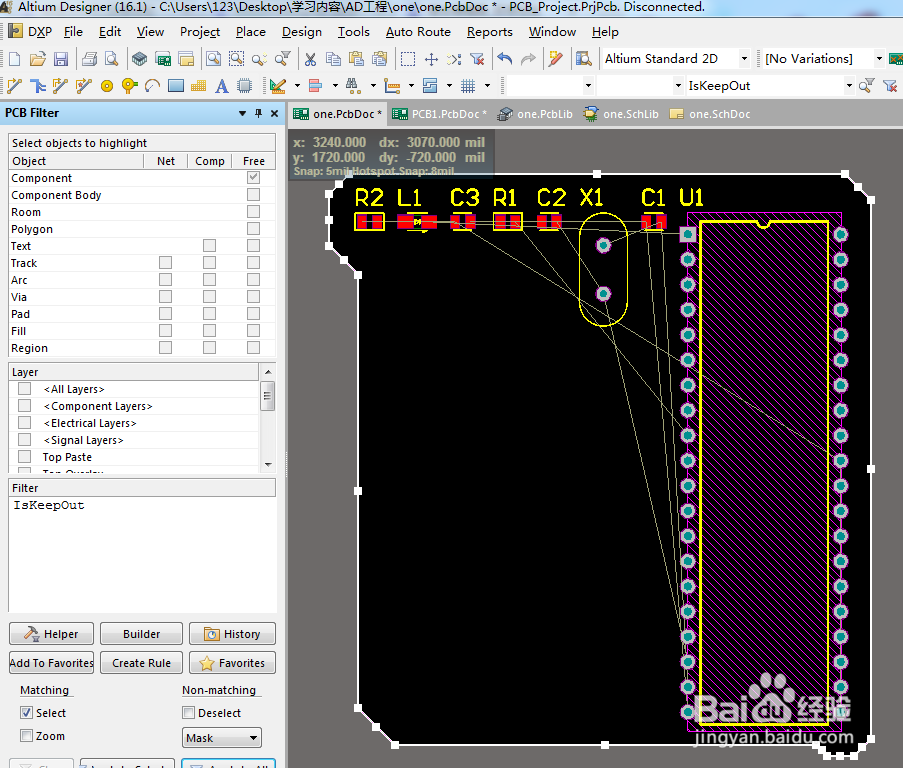1、在确定 PCB 外形尺寸的情况下,可以先新建一个 PCB 文件
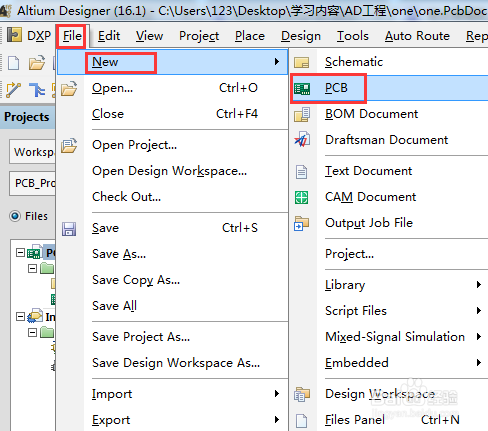
2、使用画线命令,绘制一个 PCB 的外形,可以设定为预知的尺寸,在绘制过程中使用 TAB 键设置线层

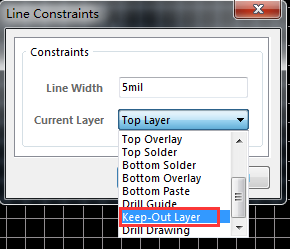
3、例如我们绘制下图中这样的外框,使用组合键“Ctrl + C”全选外框
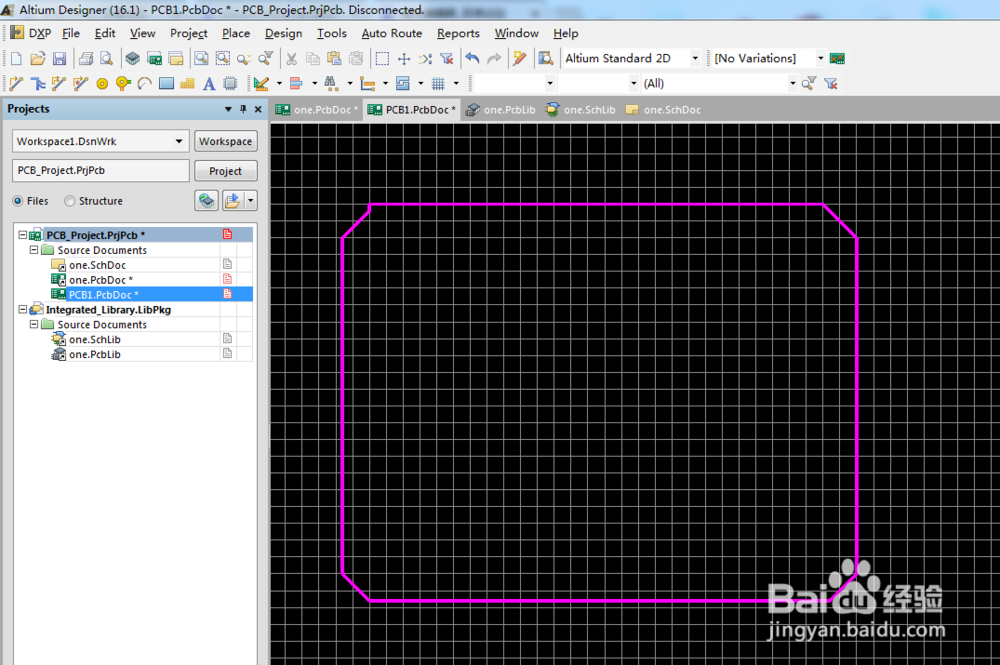
4、使用通过选中的外框定义板子外形命令,设置PCB外形
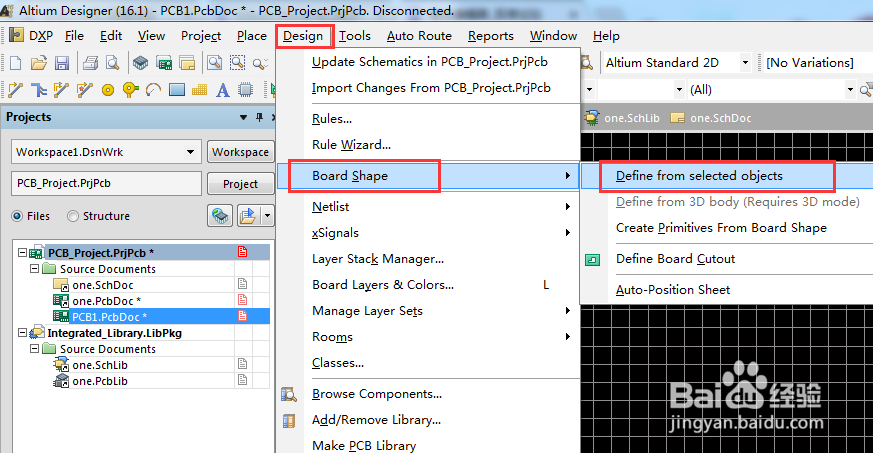
5、设置后效果如下图所示
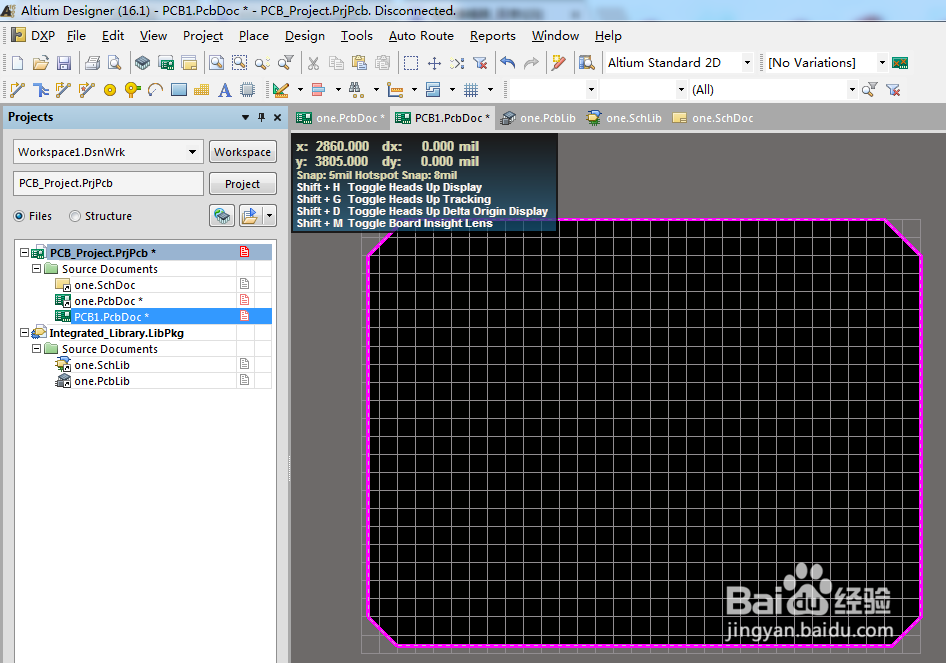
6、以上的方法,适合在没有方式元件或者说是在布局之前就知道要用多大PCB的情况下,如果在布局之后,在要选择一个不规则图形来定义外框就比较麻烦了,就像下图中这种情况,就要一次选择每段线
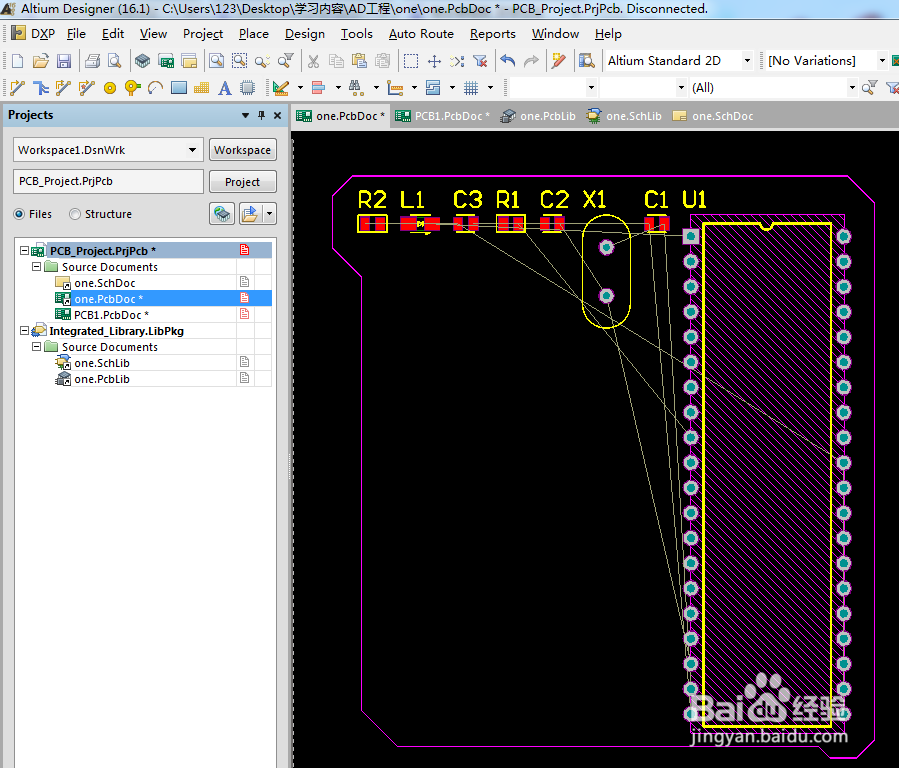
7、简便方法:在元件已经完成布局的情况下,单独选择 keep-out 层点击软件右下角的 PCB - 勾选 PCB Filter

8、输入IsKeepOut,然后选择 Apply to All,就将禁止布线层选择出来并且高亮显示
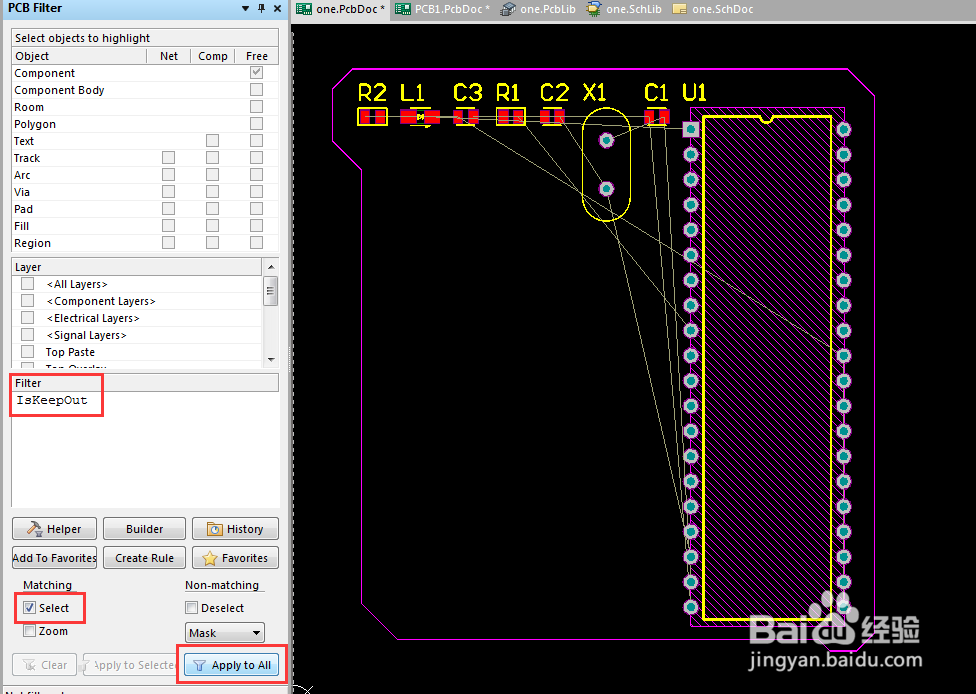
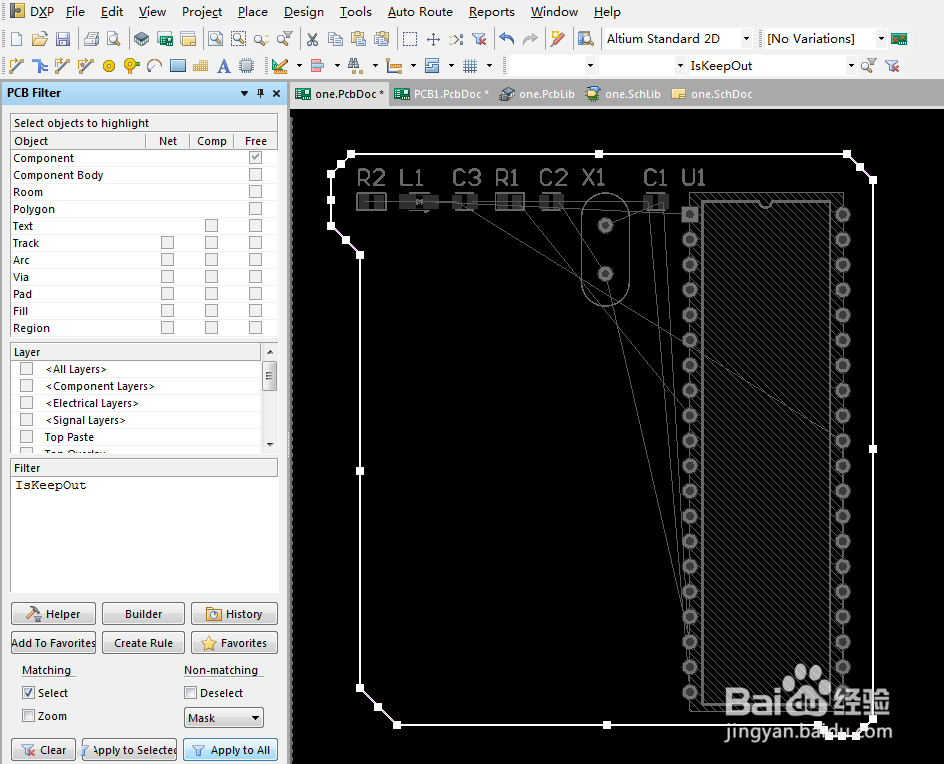
9、使用选中的外框来设置PCB外形,完成PCB外形设置